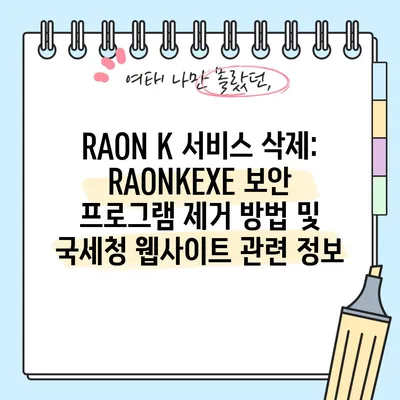raon k service 삭제하자 raonkexe 보안프로그램 제거 국세청 웹사이트 보안프로그램
Meta Description: raon k service 삭제하자. raonk.exe 보안프로그램 제거 방법과 국세청 웹사이트의 보안프로그램에 대한 자세한 설명입니다.
raon k service란 무엇인가?
raon k service는 국세청 및 기타 정부 웹사이트에 접근할 때 필요한 보안 프로그램입니다. 이 프로그램은 사용자의 정보 보호와 웹사이트의 보안성을 높이기 위해 설계되었습니다. 일반적으로 사용자가 특정 웹페이지에 접속할 때 자동으로 설치됩니다. 그러나 많은 사용자들이 이 프로그램을 불편하게 느끼며, 종종 불필요한 리소스 낭비의 원인으로 지적됩니다.
raon k service의 설치 과정
일반적으로 raon k service는 액티브엑스(ActiveX) 형태로 배포되며, 사용자가 국세청 웹사이트나 특허청 웹사이트에 접속할 때 자동으로 설치됩니다. 극히 대수롭지 않게 여겨질 수 있지만, 설치 과정은 상당히 복잡할 수 있습니다. 다수의 사용자들은 이 설치 과정에서 불필요한 파일이 함께 다운로드되거나, 사용자가 예상치 못한 상황에 놓이기도 합니다.
| 설치 과정 | 설명 |
|---|---|
| 1단계 | 웹사이트 접속 시 자동 설치 요청 발생 |
| 2단계 | 사용자의 동의 후 설치 진행 |
| 3단계 | 시스템 리소스를 사용하는 프로세스 활성화 |
이러한 과정을 통해 raon k service는 사용자의 시스템에 설치됩니다. 그러나 종종 사용자는 이러한 절차에 대한 충분한 정보 없이 넘어가기 때문에, 설치가 완료된 후 불필요한 프로그램이 실행되는 상황을 맞닥뜨리게 됩니다.
왜 raon k service를 삭제해야 할까?
사용자는 여러 가지 이유로 raon k service를 삭제하고자 할 수 있습니다. 그 중 하나는 시스템의 성능 저하입니다. 프로그램이 계속 실행되고 있으면 메모리와 CPU 자원을 소모하게 되어, 다른 중요한 작업에 영향을 줄 수 있습니다. 또한, 보안상의 이유로 불필요한 프로그램을 삭제하는 것이 권장됩니다. 최신 보안 패치나 업데이트가 이루어지지 않는 프로그램은 시스템의 취약점이 될 수 있기 때문입니다.
💡 RAON K 서비스 삭제 방법과 자세한 가이드를 확인해 보세요. 💡
raon k service 삭제하는 방법
raon k service를 안전하게 삭제하기 위해서는 몇 가지 단계를 따라야 합니다. Windows 운영체제에서의 삭제 과정은 명확히 나누어져 있으며, 잘못 삭제할 경우 시스템에 문제가 발생할 수 있으므로 주의가 필요합니다.
1단계: 작업 관리자에서 확인하기
먼저, 작업 관리자를 열어 raon k service와 관련된 프로세스들을 확인합니다. Windows 10에서는 Ctrl + Shift + Esc를 눌러 작업 관리자를 열 수 있습니다. 이후 프로세스 탭에서 raon k service와 raonk.exe를 찾아 우클릭하여 작업 종료를 선택합니다.
| 프로세스 이름 | 설명 | 종료 방법 |
|---|---|---|
| raon k service | 국세청 보안을 위한 서비스 | 작업 관리자에서 종료 |
| raonk.exe | 보안 프로그램의 실행 파일 | 작업 관리자에서 종료 |
이 과정을 통해 시스템에서 해당 프로세스를 중지시킬 수 있습니다.
2단계: 프로그램 제거하기
작업 관리자가 완료되면, 다음으로는 프로그램을 제거해야 합니다. Windows의 제어판을 열고 프로그램 및 기능으로 이동합니다. 여기서 raon k service를 찾아 제거를 클릭합니다. 이 과정에서 컴퓨터의 관리자 권한이 필요할 수 있으니 주의하세요.
- 프로그램 제거 과정은 아래와 같습니다:
- 제어판에 접속
- 프로그램 및 기능 선택
raon k service를 찾아 제거 클릭
3단계: 시스템 재부팅
모든 과정이 끝난 후, 시스템을 재부팅하는 것이 좋습니다. 이렇게 하면 삭제된 프로그램이 시스템에서 완전히 제거됩니다. 사용자는 reboot 후 시스템이 더 원활하게 작동하는 것을 경험할 수 있을 것입니다.
💡 RAON K 서비스 삭제 방법과 관련된 모든 정보를 확인해 보세요. 💡
raonk.exe 보안프로그램 제거
raonk.exe는 raon k service와 연계된 주 실행 파일입니다. 이는 시스템 자원을 소모하고 불필요한 절차를 발생시킬 수 있습니다. 따라서, 사용자들은 이 파일을 제거하는 데 주의해야 합니다.
파일 위치 확인
raonk.exe 파일은 일반적으로 숨김 폴더인 C:\ProgramData\RAONWIZ\RAON K에 위치합니다. Windows 탐색기를 통해 이 경로에 접근하면, 사용자는 이 파일을 쉽게 확인할 수 있습니다.
| 파일 이름 | 파일 위치 | 설명 |
|---|---|---|
| raonk.exe | C:\ProgramData\RAONWIZ\RAON K | 보안 프로그램 실행 파일 |
| raonk.svc.exe | C:\ProgramData\RAONWIZ\RAON K | 서비스 관련 실행 파일 |
삭제 방법
rtop로 위 폴더에 접근한 후, raonk.exe 파일을 직접 삭제할 수 있습니다. 이를 위해 Hidden Files 옵션을 활성화해야 할 수도 있습니다. 이렇게 파일을 제거한 후, 재부팅하면 해당 서비스와 관련된 모든 프로세스가 종료되고, 시스템의 성능이 향상될 것입니다.
💡 RAON K 서비스 삭제 방법을 지금 바로 배우세요. 💡
결론
raon k service 및 raonk.exe 보안 프로그램은 사용자가 국세청 웹사이트와 같은 중요한 사이트에 접속하기 위해 필요한 부분입니다. 그러나 이러한 프로그램은 불편함 및 시스템 자원 소모의 원인이 될 수 있기 때문에 주기적으로 삭제하고 관리하는 것이 필요합니다. 위에서 설명한 단계들을 통해 손쉽게 프로그램을 삭제하고 시스템 성능을 향상시킬 수 있습니다.
이제 여러분이 직접 raon k service를 삭제해 보세요! 불필요한 프로그램이 없어지는 것만으로도 여러분의 PC 환경이 훨씬 더 쾌적해질 것입니다.
💡 RAON K 서비스 삭제 방법을 자세히 알아보세요. 💡
자주 묻는 질문과 답변
💡 RAON K 서비스의 안전한 삭제 방법을 지금 바로 알아보세요. 💡
Q1: raon k service가 왜 설치되나요?
답변1: raon k service는 국세청 및 정부 웹사이트의 보안을 위해 사용자의 시스템에 자동으로 설치됩니다.
Q2: raon k service를 삭제해도 문제가 없나요?
답변2: 네, 만약 해당 프로그램을 사용하지 않는다면 삭제해도 시스템에 문제가 없습니다.
Q3: 삭제 후 시스템 성능이 향상되나요?
답변3: 일반적으로 불필요한 프로그램을 삭제하면 시스템 자원이 절약되어 성능이 향상됩니다.
Q4: 프로그램 삭제 후 남은 파일이 있나요?
답변4: 남아있는 파일이 있을 수 있으니, 숨김 폴더에서 수동으로 확인하고 삭제해야 합니다.
RAON K 서비스 삭제: RAONKEXE 보안 프로그램 제거 방법 및 국세청 웹사이트 관련 정보
RAON K 서비스 삭제: RAONKEXE 보안 프로그램 제거 방법 및 국세청 웹사이트 관련 정보
RAON K 서비스 삭제: RAONKEXE 보안 프로그램 제거 방법 및 국세청 웹사이트 관련 정보